Routerning tarmoq nomini o'zgartiring apelsin
Routerning tarmoq nomini qanday o'zgartirish mumkin apelsin Ikki daqiqadan ko'proq vaqtni olmaydigan juda oson usul
Oldingi tushuntirishda men tushuntirdim To'q rangli yo'riqnoma uchun foydalanuvchi nomi va parolni bilish Ammo bu tushuntirishda biz tarmoq nomini yo'riqnoma ichidan kerakli nomga o'zgartiramiz
Buning uchun Google Chrome brauzeriga yoki boshqa brauzerga o'ting va qidiruv maydoniga yo'riqnoma IP -manzilini kiriting.
Ko'p hollarda IP 192.168.1.1 bo'ladi, va men boshqa tushuntirishda qildim Windows -dan yo'riqchining ipini yoki kirishini qanday aniqlash mumkin

Keyin foydalanuvchi nomi va parolni kiritish uchun yo'riqnoma sahifasiga kirish uchun Enter ni bosing
Ko'pincha bu foydalanuvchi <foydalanuvchi yoki administrator <admin Orange yo'riqnoma uchun Wi-Fi parolini o'zgartirish uchun yo'riqnoma sozlamalarini kiritishga harakat qiling.
Parol va foydalanuvchi nomini kiritgandan so'ng, sozlash sahifasiga kirish uchun loginni bosing

Keyingi rasmda bo'lgani kabi WLAN so'zini ham o'z ichiga olgan oldingi rasmdagi kabi asosiy so'zni tanlang

Sizni oldingizdagi rasmda bo'lgani kabi Wi-Fi sozlamalari oynasiga olib borishadi
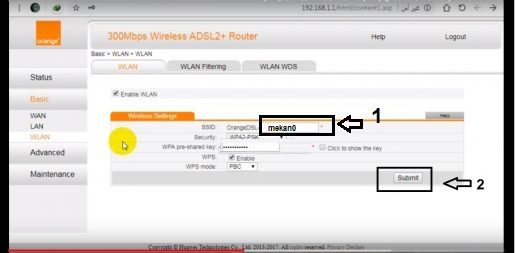
Sizning oldingizdagi rasmda bo'lgani kabi, yangi nomni birinchi qatorga yozing
Keyin sozlamalarni saqlash uchun Yuborish -ni bosing
Yangi sozlamalarni saqlash uchun yo'riqnoma qayta ishga tushishi mumkin
Barcha yo'riqnoma haqida boshqa tushuntirishlarda ko'rishguncha
Agar sizda boshqa savollar bo'lsa, izohlarda yozing va biz sizga darhol javob beramiz
Shuningdek qarang:
Simsiz tarmoq kuzatuvchi dasturi ulangan tarmoqni bilish va boshqarish
Windows -dan yo'riqchining ipini yoki kirishini qanday aniqlash mumkin
To'q rangli yo'riqnoma uchun foydalanuvchi nomi va parolni bilish









